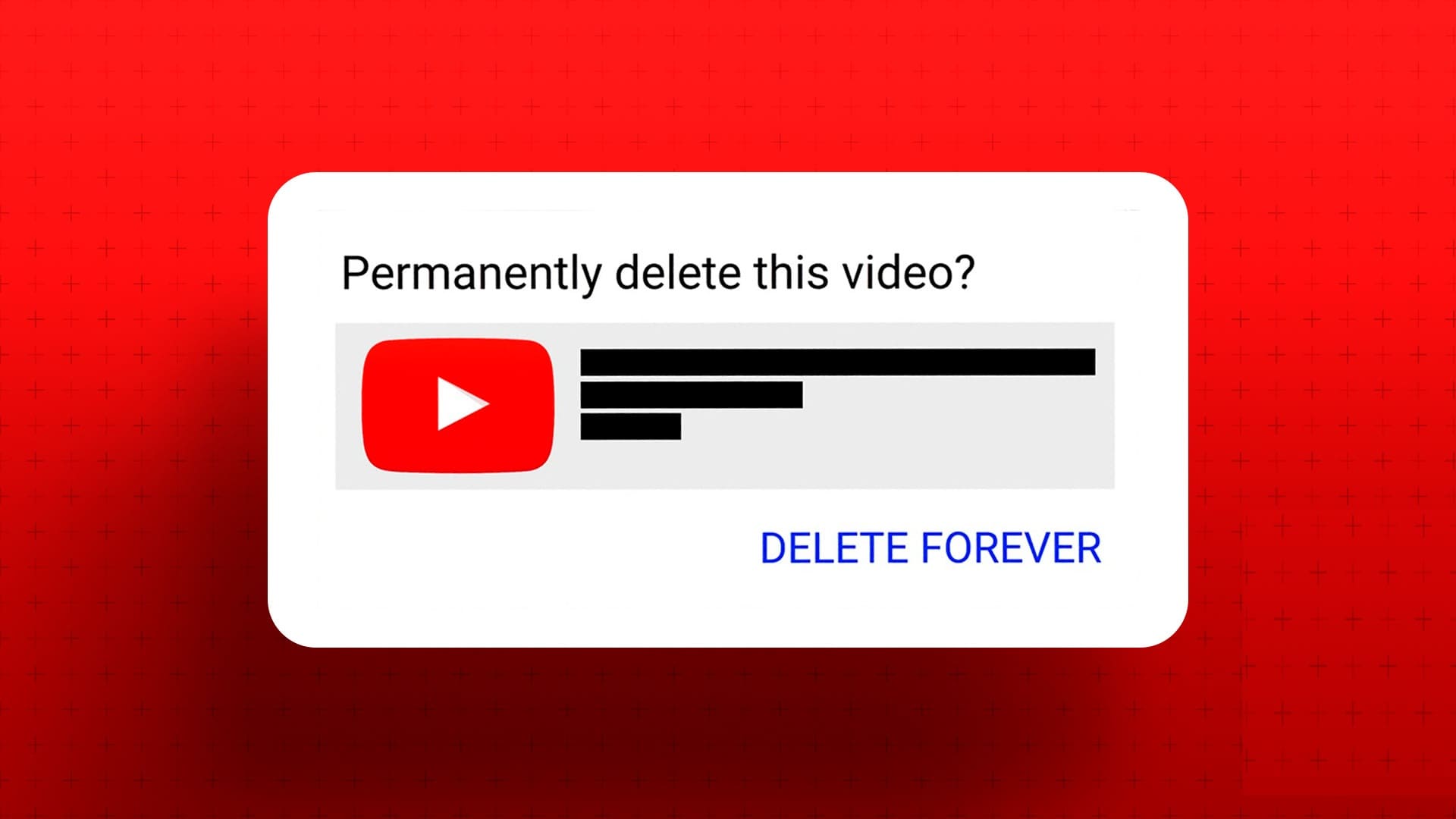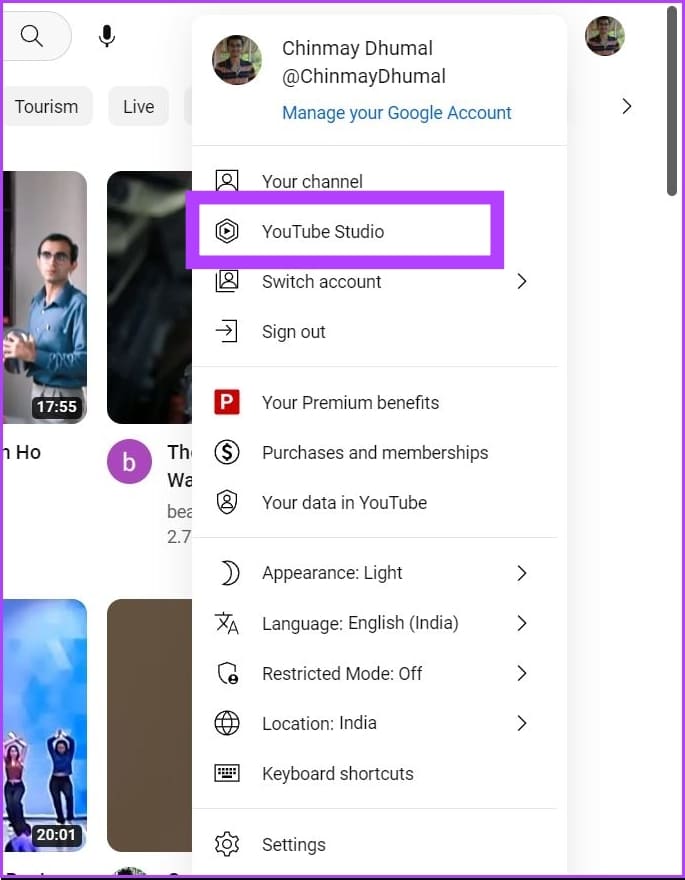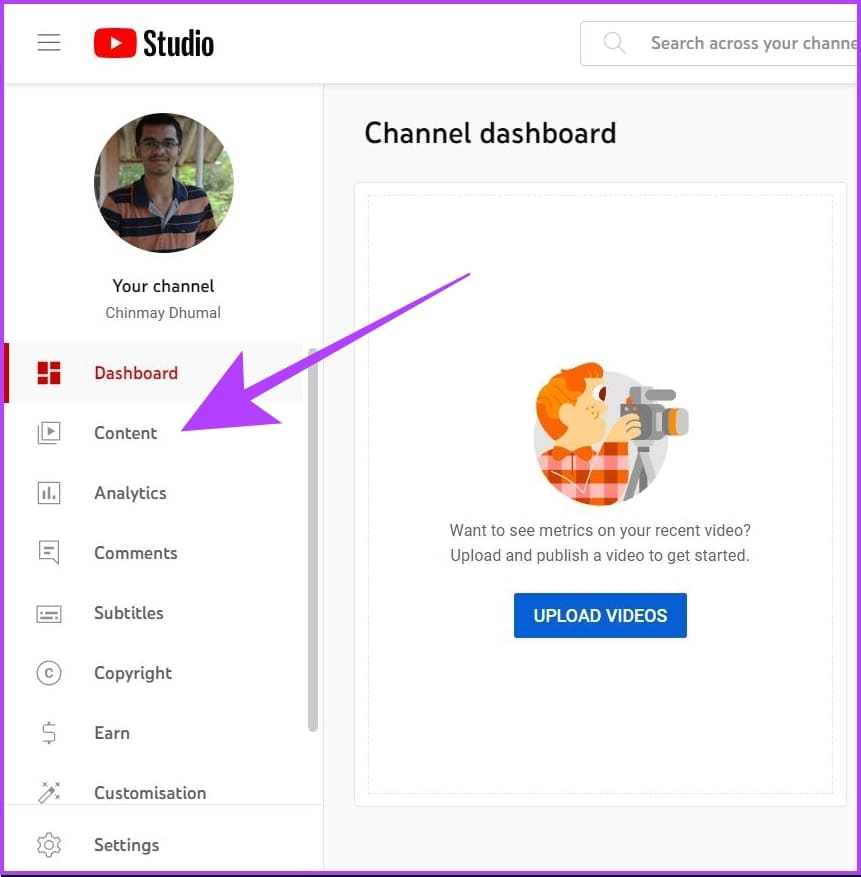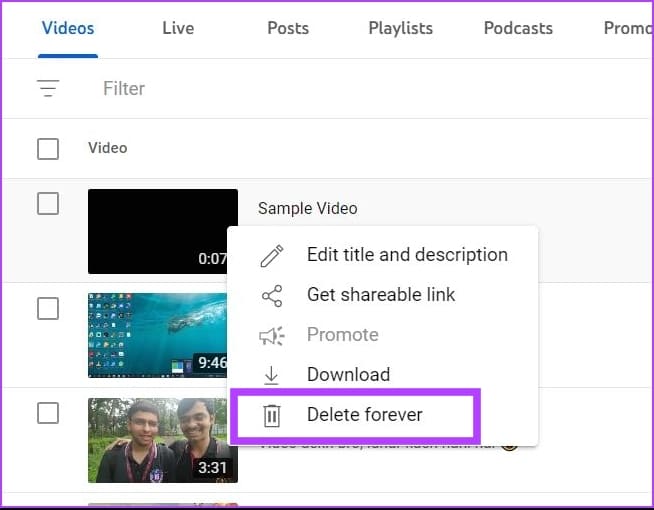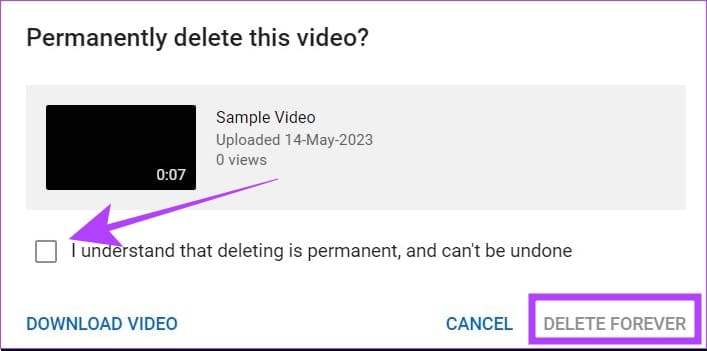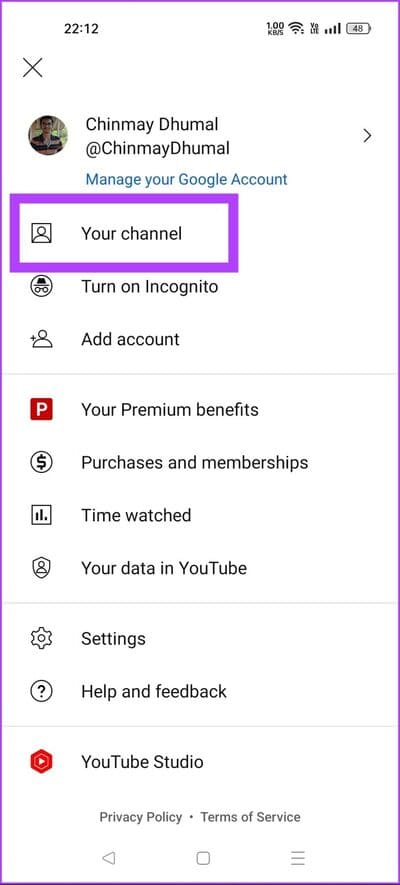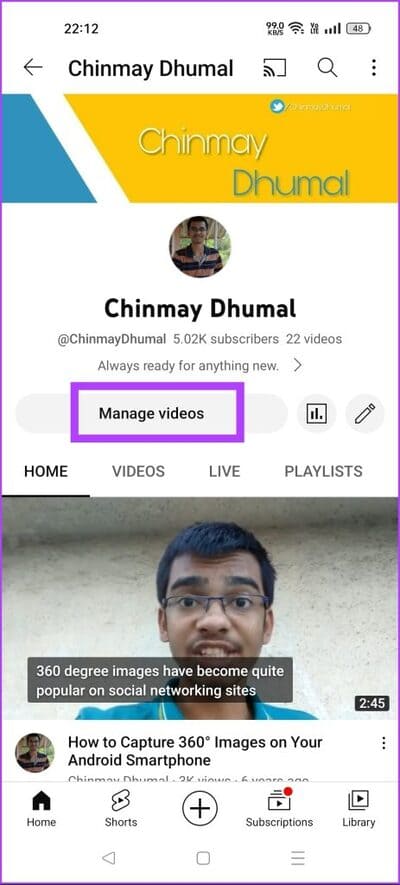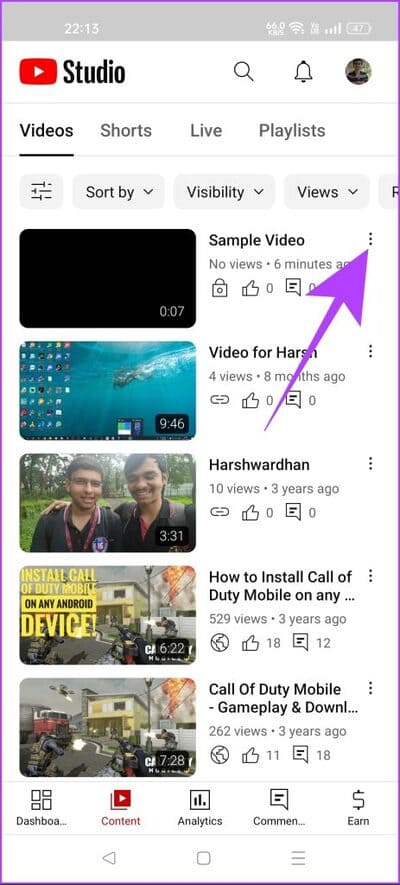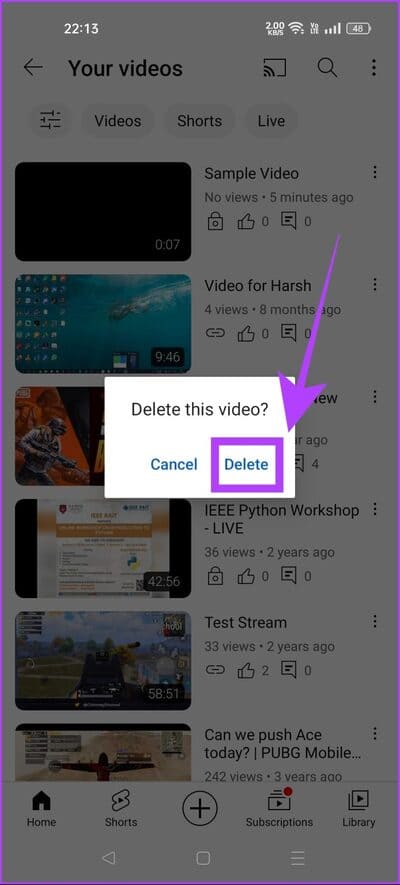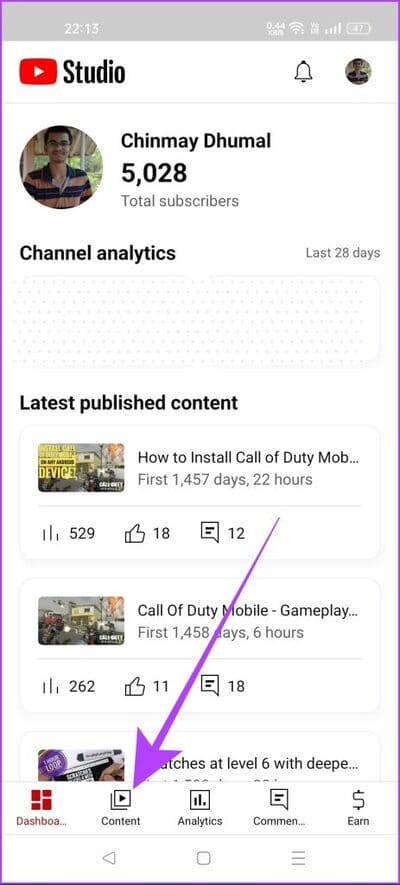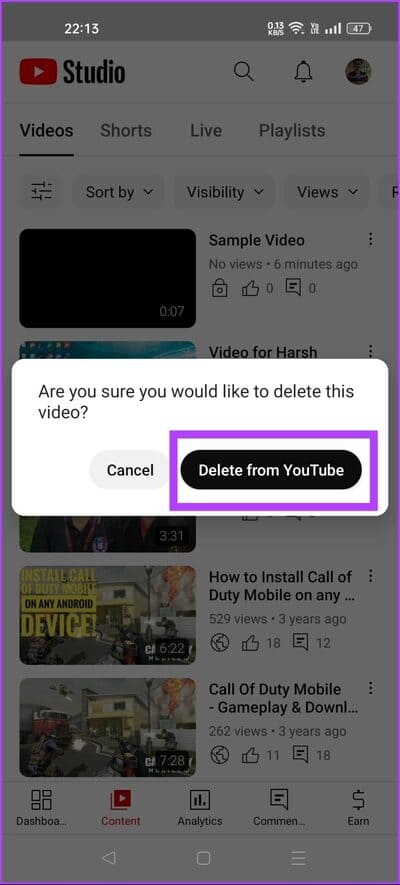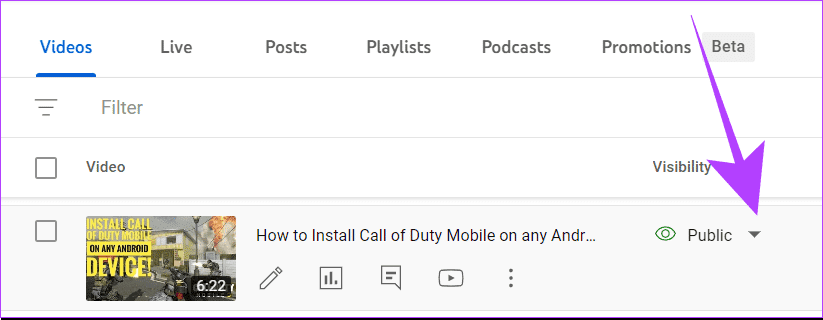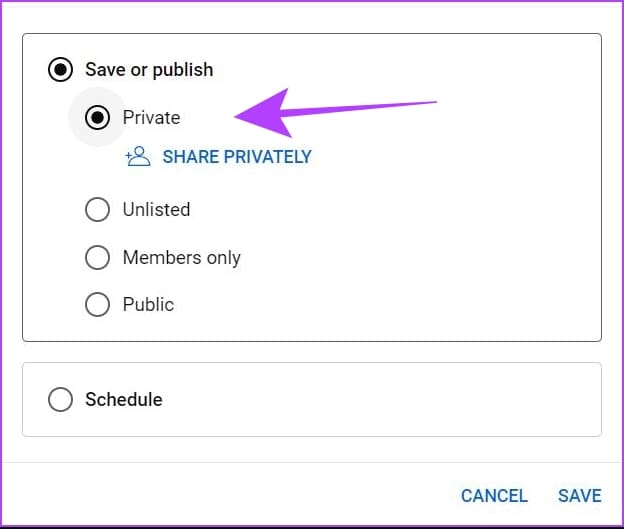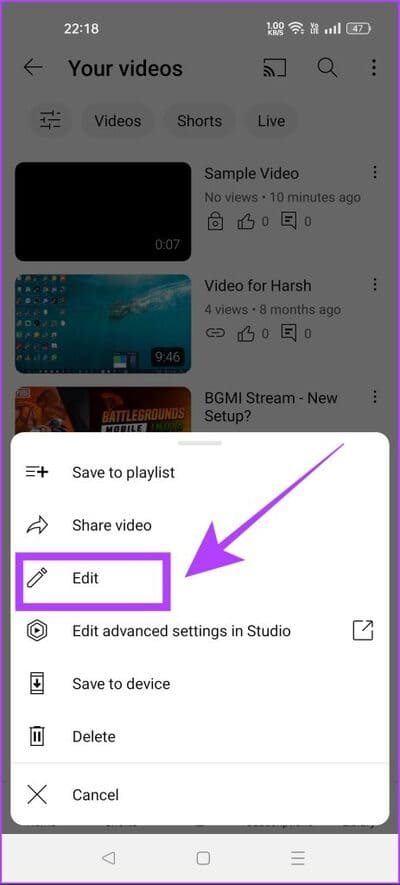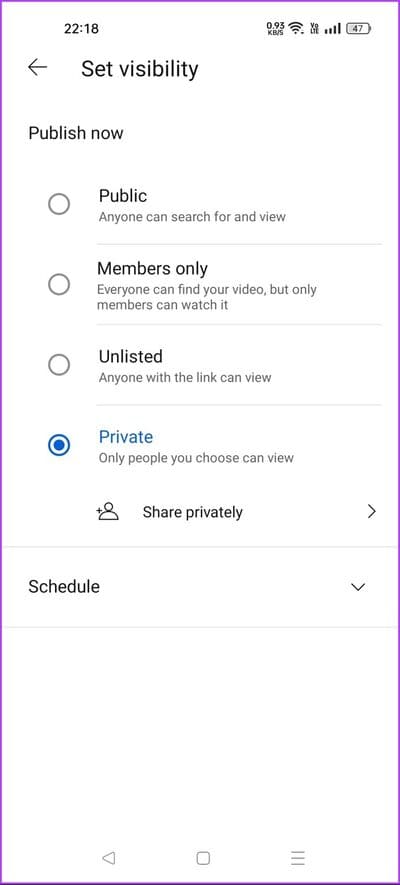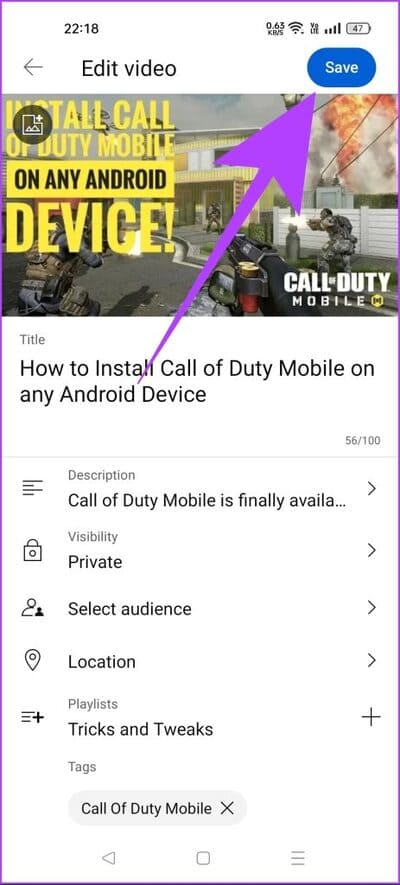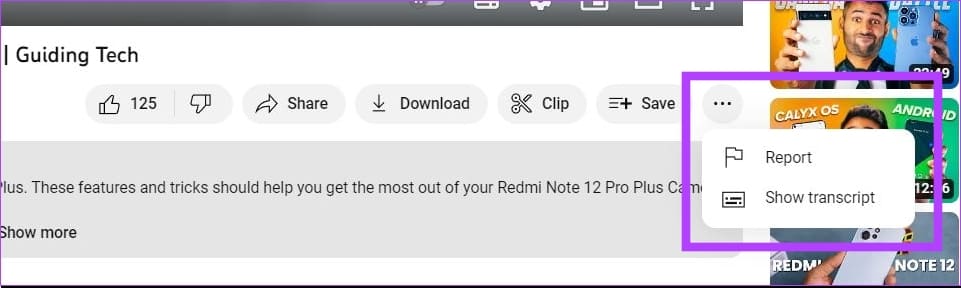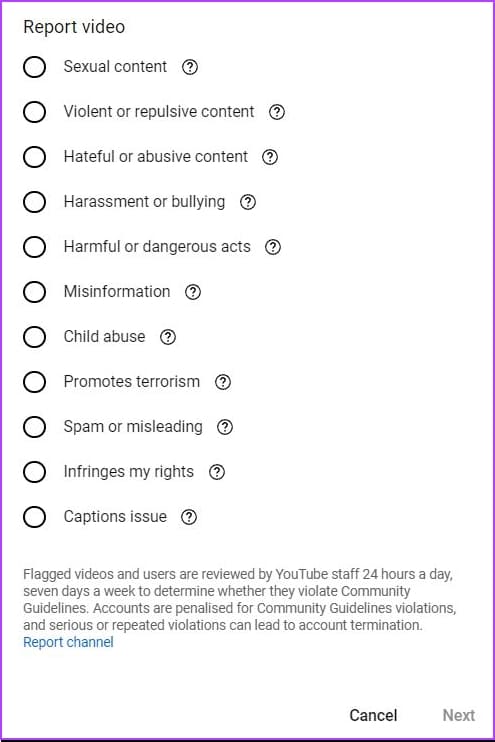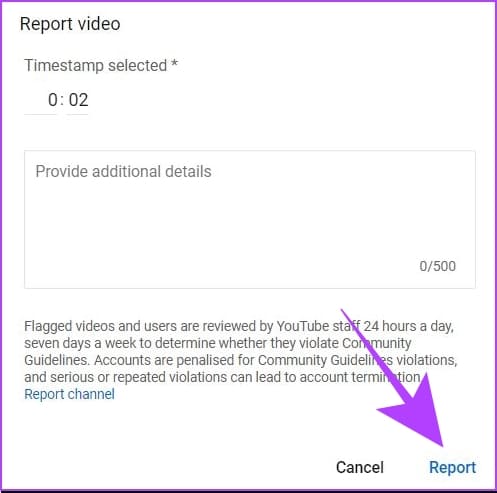Comment supprimer des vidéos YouTube : guide étape par étape
Avez-vous déjà eu un moment d'erreur où vous vous êtes rendu compte que vous avez fait une erreur lors du téléchargement d'un message ? Si la réponse est oui, alors ne vous inquiétez pas car vous n'êtes pas seul. alors que La plupart des plateformes de médias sociaux comme Instagram permettent En modifiant vos messages après les avoir téléchargés, la même chose n'est pas possible pour les vidéos YouTube. Par conséquent, nous avons mis au point un guide pour vous aider à supprimer rapidement des vidéos YouTube.
Bien qu'il existe une option pour couper, ajouter des balises ou modifier le titre et la description de votre vidéo YouTube, vous ne pouvez pas la remplacer entièrement. Donc, la seule option est de le supprimer. Vous pouvez supprimer une vidéo YouTube de votre chaîne sur votre ordinateur et votre smartphone. Dans cet article, nous montrerons toutes les méthodes que vous pouvez utiliser pour supprimer une vidéo de YouTube.
COMMENT SUPPRIMER DES VIDÉOS YOUTUBE SUR LE BUREAU
Vous pouvez supprimer une vidéo de YouTube sur votre ordinateur en visitant son site Web officiel dans n'importe quel navigateur Web. Assurez-vous simplement que votre entrée est connectée à YouTube avec le compte dont vous souhaitez supprimer la vidéo.
Étape 1: Ouvert YouTube sur votre navigateur Web préféré et enregistrez votre Entrée si ce n'est déjà fait. Cette méthode fonctionne à la fois sur Windows et macOS.
Étape 2: Cliquez Image de profil à votre compte YouTube dans le coin supérieur droit.
Passons à l'étape 3 : Cliquez « Studio YouTube ». Cela ouvrira Un tableau de bord pour votre chaîne YouTube.
Étape 4: Maintenant, cliquez Contenu. Cela vous amènera à une liste de toutes les vidéos que vous avez téléchargées sur YouTube.
Étape 5: je cherche Vidéo que vous souhaitez supprimer. appuyez sur L'icône des trois points pour cette vidéo.
Passons à l'étape 6 : Maintenant, cliquez Effacer Pour toujours.
Étape 7: Il vous demandera YouTube Avec prudence. Cliquez sur la case à cocher et sélectionnez Supprimer Pour toujours.
La vidéo sélectionnée a maintenant été définitivement supprimée de YouTube.
COMMENT SUPPRIMER DES VIDÉOS YOUTUBE SUR MOBILE
Vous pouvez supprimer une vidéo de votre chaîne YouTube mobile de deux manières : à l'aide de l'application YouTube ou de l'application YouTube Studio. Voici un processus étape par étape pour les deux.
Remarque : Nous avons utilisé un téléphone Android pour afficher les étapes, mais il est également identique à un iPhone.
Méthode 1 : Utiliser l'application YouTube
Étape 1: Ouvert Application YouTube. Clique sur Icône de photo de profil à votre chaîne sur YouTube.
Étape 2: Puis appuyez sur votre chaîne.
Passons à l'étape 3 : Clique sur Gérer les vidéos. Cela vous mènera à Liste de toutes les vidéos sur votre chaîne sur YouTube.
Étape 4: Accédez à la vidéo que vous souhaitez supprimer. Clique sur Icône en trois points Dans cette vidéo.
Étape 5: Sélectionner Effacer. Appuyez ensuite sur Effacer Encore une fois pour confirmer.
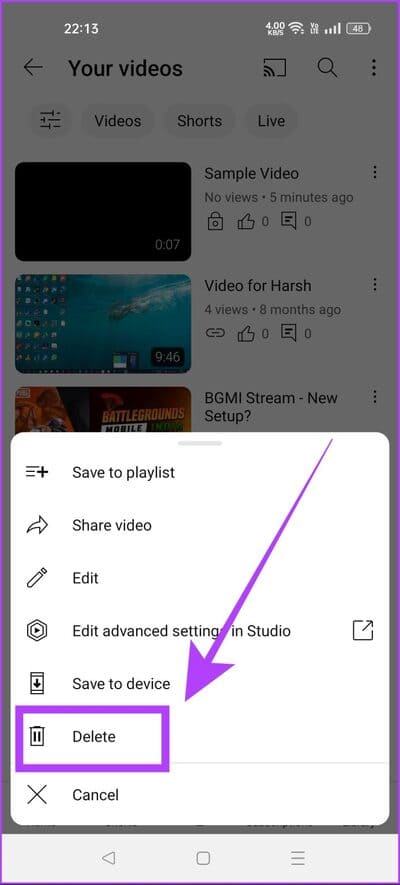
Cela supprimera immédiatement la vidéo sélectionnée de YouTube.
Méthode 2 : Utiliser l'application YouTube Studio
Étape 1: Téléchargement Application YouTube Studio sur votre appareil Android ou iOS.
Étape 2: Clique sur Contenu. Cela ouvrira Liste Toutes les vidéos de votre chaîne Application YouTube Studio.
Passons à l'étape 3 : Recherchez la vidéo que vous souhaitez supprimer. cliquez sur le bouton Les trois points à côté pour cette vidéo.
Étape 4: Maintenant, sélectionnez l'option de suppression. demanderai Studio YouTube Votre confirmation pour supprimer cette vidéo. Localiser "Supprimer de YouTube".
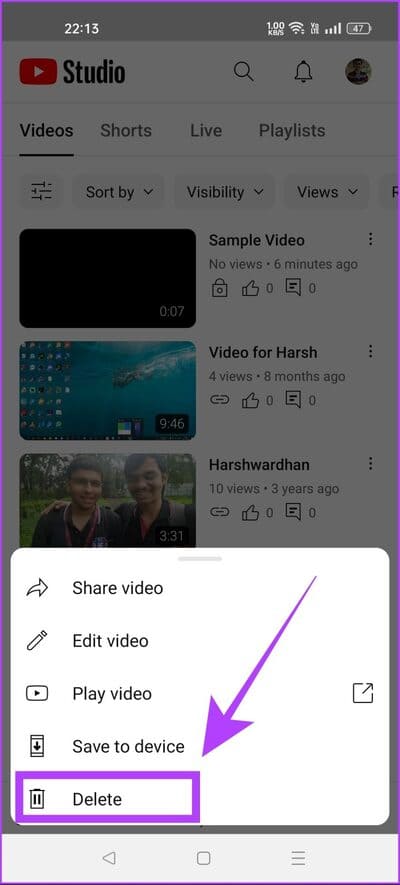
Et c'est tout. Votre vidéo sera supprimée de YouTube. Toutefois, si vous ne souhaitez pas supprimer définitivement une vidéo YouTube, vous pouvez l'archiver. De cette façon, la vidéo ne sera visible que par vous.
YouTube Il n'a pas d'option d'archivage. Alternativement, vous pouvez Modifier la visibilité de la vidéo votre en privé, qui fonctionnera de la même manière qu'une archive. Voici comment vous pouvez le faire.
Masquer une vidéo de YOUTUBE sans la supprimer
Vous pouvez masquer la vidéo YouTube sur votre ordinateur de bureau et votre téléphone mobile. Voici comment procéder.
Sur votre bureau
Étape 1: Ouvrez un site YouTube dans un navigateur Web sur votre ordinateur et Enregistrez Entrée.
Étape 2: Appuyez sur l'icône Image de profil. Sélectionner YouTube Studio.
Passons à l'étape 3 : Cliquez maintenant sur le contenu. Cela vous montrera une liste de toutes les vidéos de votre chaîne.
Étape 4: Sélectionner Vidéo que vous souhaitez masquer. Dans la colonne Visibilité, cliquez sur symbole triangulaire.
Étape 5: Maintenant, cliquez spécial. Après cela, cliquez sur Sauvegarder.
La vidéo sélectionnée sera désormais masquée sur YouTube. Cependant, si quelqu'un a déjà un lien vers cette vidéo, une invite indiquera que la vidéo a été définie sur "spécialpar le propriétaire. Alors notez ceci.
Sur le mobile:
Vous pouvez masquer une vidéo directement depuis l'application YouTube ou en utilisant l'application YouTube Studio. Le processus reste le même dans les applications.
Étape 1: Ouvert Application YouTube. Appuyez sur l'icône Photo de profil.
Étape 2: Ensuite, sélectionnez votre chaîne.
Passons à l'étape 3 : Maintenant, appuyez sur une option Gestion vidéo.
Étape 4: Aller à Vidéo que vous souhaitez masquer et cliquez sur l'icône des trois points en haut à gauche de la vidéo.
Étape 5: sélectionner une option Édition.
Passons à l'étape 6: Cliquez sur une rubrique Vision.
Étape 7: Maintenant, sélectionnez spécial Pour masquer votre vidéo. Appuyez ensuite sur l'icône de flèche de retour.
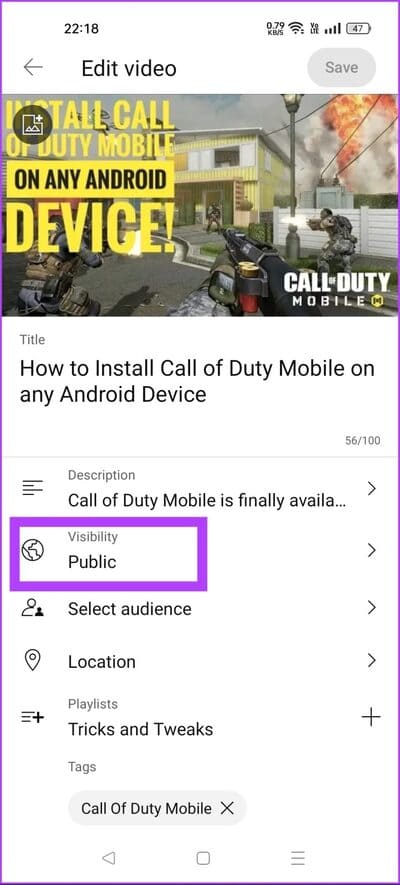
Étape 8: Cliquez sur le bouton Enregistrer pour appliquer vos modifications.
C'est un moment de rédemption pour vous car la vidéo que vous avez choisie disparaîtra de YouTube pour les autres alors qu'elle n'est visible que pour vous.
BONUS : Signaler une violation sur YOUTUBE
Si vous tombez sur une vidéo inappropriée sur YouTube, vous pouvez la signaler à l'équipe YouTube. Vous pouvez également suivre cette étape si vous souhaitez supprimer votre vidéo YouTube que quelqu'un d'autre a téléchargée sans votre consentement. Voici comment vous pouvez le faire.
Étape 1: Ouvert Vidéo YouTube que vous souhaitez signaler.
Étape 2: Cliquez Icône à trois points. Sélectionnez une option le rapport.
Passons à l'étape 3: Choisissez maintenant l'option appropriée dans la liste. CA aidera Équipe YouTube sur l'analyse vidéo. Cliquez sur Suivant.
Étape 4: Selon l'option que vous choisissez, il peut vous être demandé YouTube soumettre quelques التفاصيل signaler. Si on vous demande de fournir ces détails.
Étape 5: Clique sur un rapport. Cela conduira à envoyer Signalez la violation à l'équipe YouTube.
Si les modérateurs de YouTube trouvent que votre rapport est authentique, ils prendront des mesures contre le créateur de la vidéo. Vous serez informé de ces détails sur l'identifiant Gmail enregistré auprès de YouTube.
Questions et réponses sur la suppression d'une vidéo sur YOUTUBE
1. Puis-je récupérer une vidéo YouTube supprimée ?
Il n'y a pas d'option directe pour récupérer une vidéo YouTube supprimée. Toutefois, si vous faites partie du Programme Partenaire YouTube (PPY), vous pouvez demander à l'équipe YouTube de restaurer une vidéo supprimée. Cette option n'est pas disponible pour les utilisateurs réguliers de YouTube.
2. Combien de temps faut-il pour qu'une vidéo supprimée disparaisse des résultats de recherche ?
Cela peut prendre jusqu'à une journée pour qu'une vidéo disparaisse des résultats de recherche. Mais la bonne chose est que même si la vidéo supprimée apparaît dans les résultats de la recherche, elle ne sera pas lue sur YouTube car elle reviendra avec une invite indiquant "Cette vidéo a été supprimée".
3. Comment supprimez-vous un court métrage YouTube de votre chaîne YouTube ?
Les courts métrages YouTube sont des vidéos normales dans le tableau de bord YouTube. Ainsi, vous pouvez utiliser les mêmes étapes pour supprimer un court métrage YouTube, tout comme une vidéo YouTube normale. De plus, vous pouvez aussi Désactiver YouTube Short Si vous ne voulez plus voir ce contenu.
GARDER LA CHAÎNE YOUTUBE PROPRE
Supprimer une vidéo YouTube est aussi simple que de la télécharger. L'avantage de YouTube est qu'il offre la possibilité de gérer votre chaîne à la fois sur ordinateur et sur mobile. Cependant, si vous souhaitez aller plus loin et supprimer complètement votre chaîne, vous pouvez vous référer à notre guide À propos de la suppression d'une chaîne YouTube.